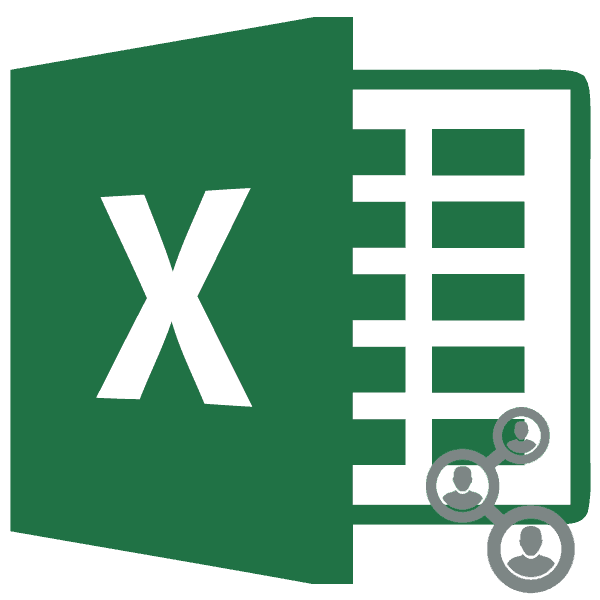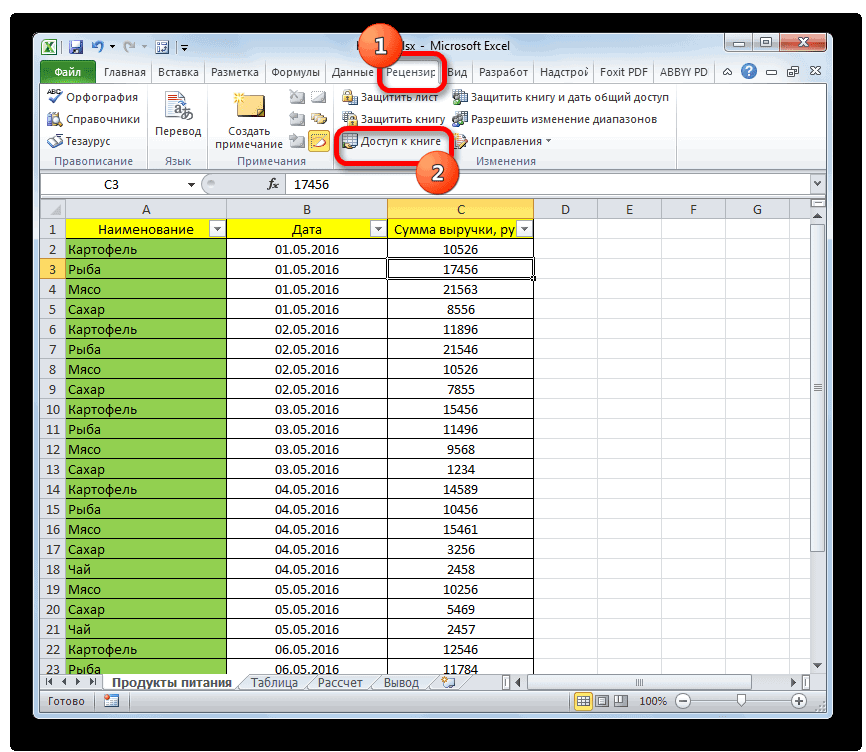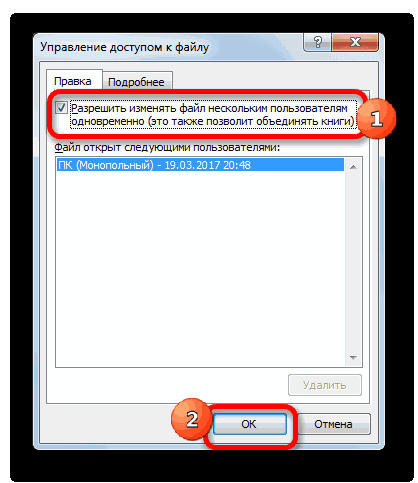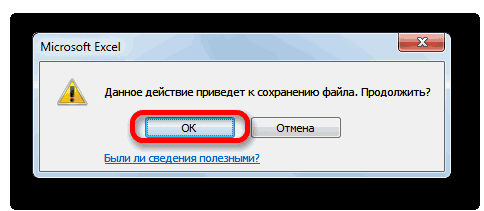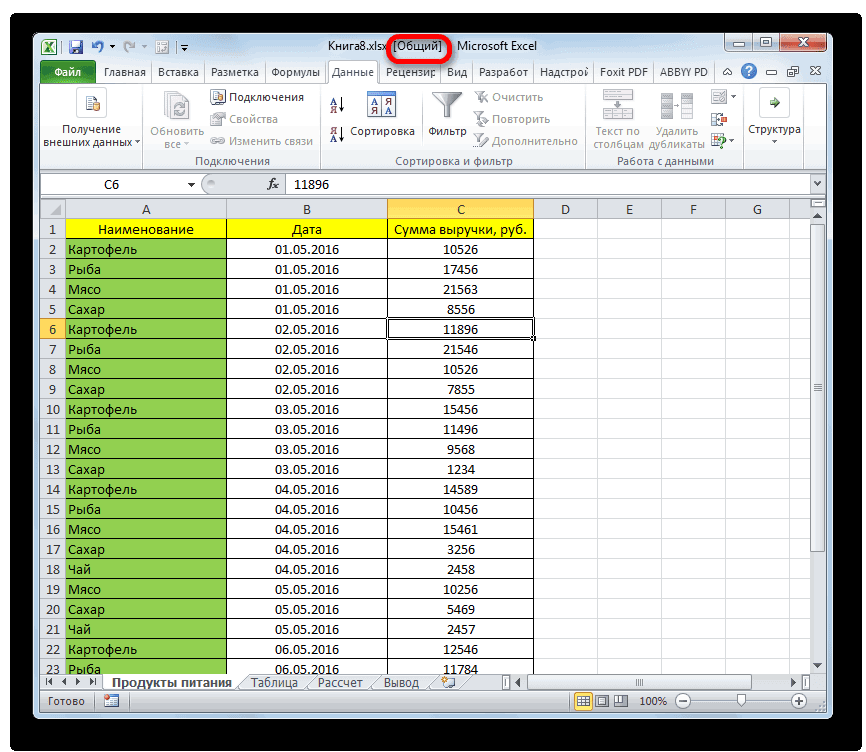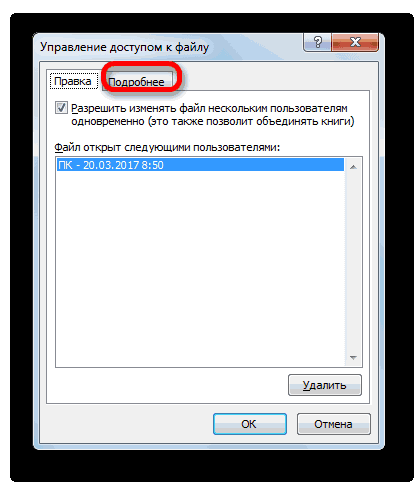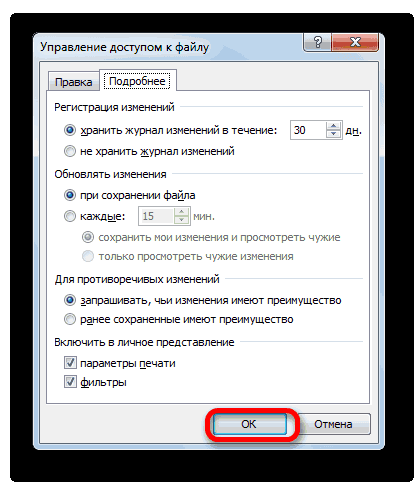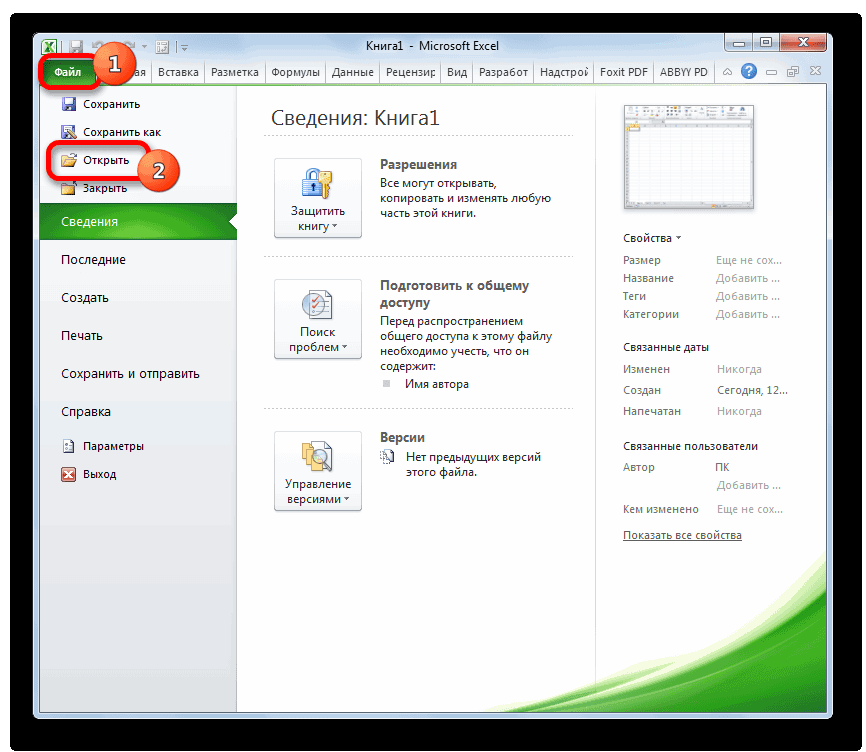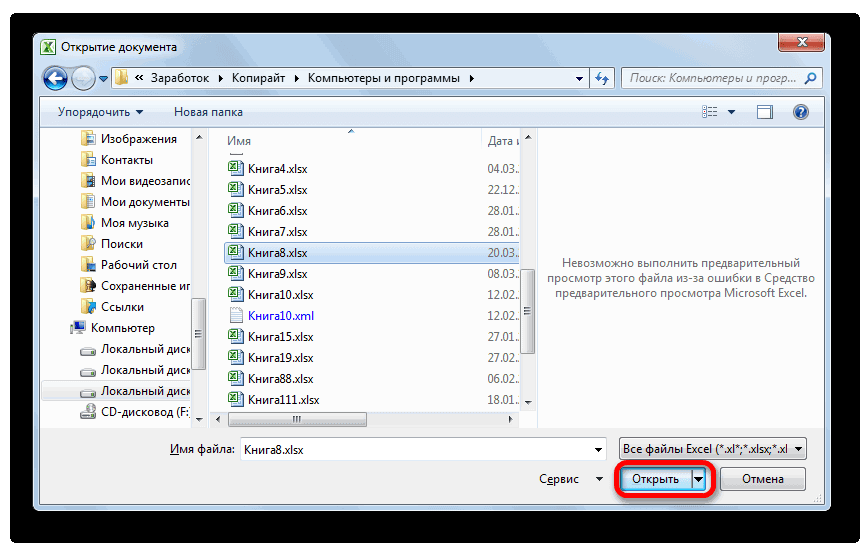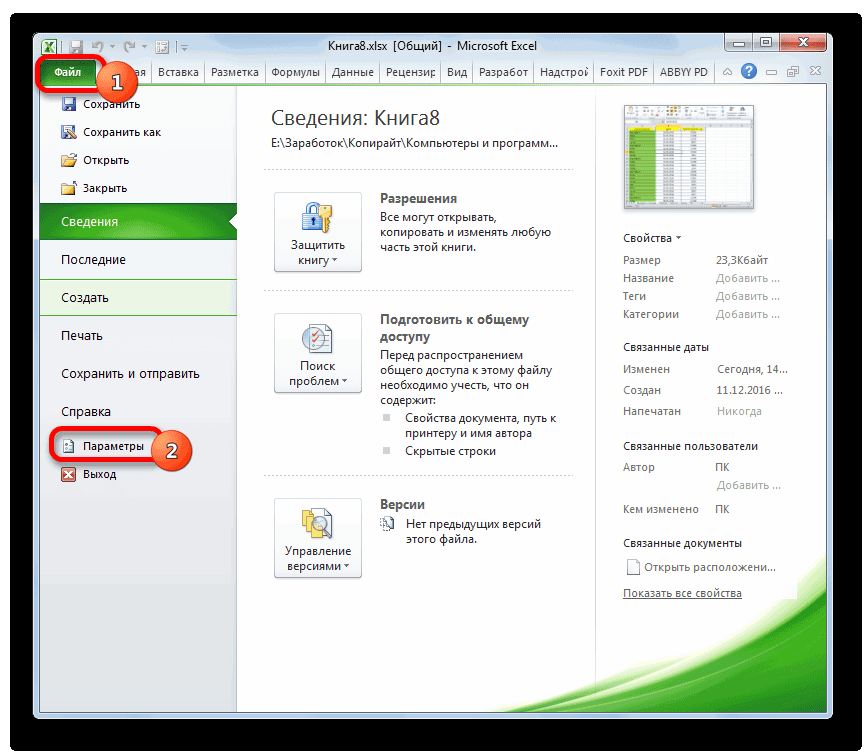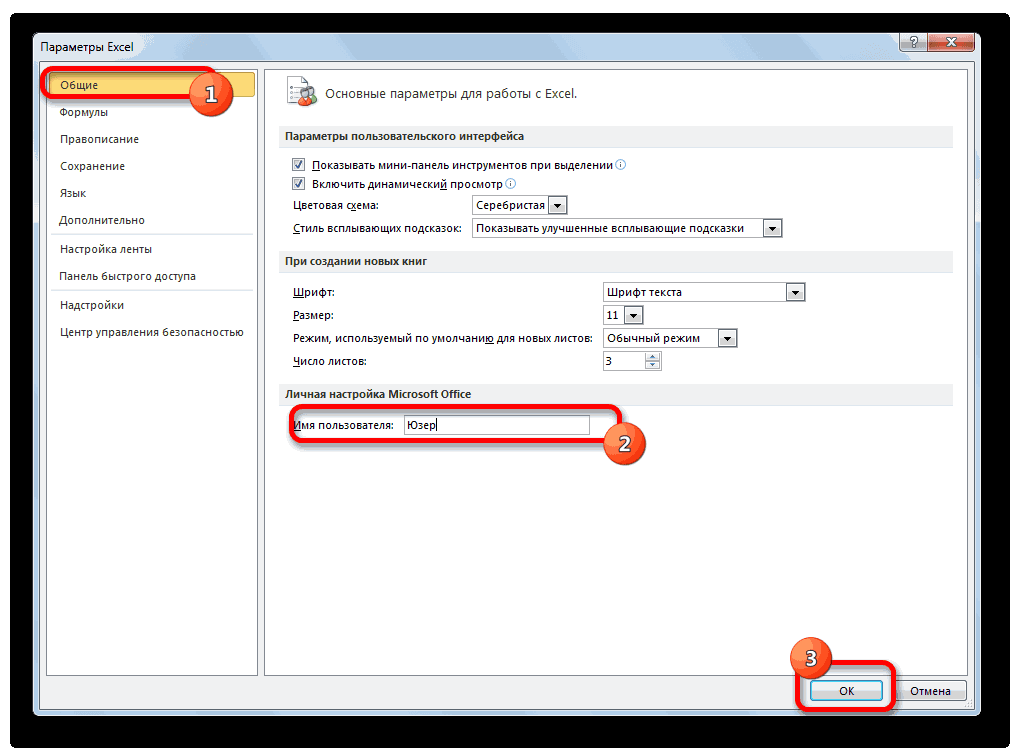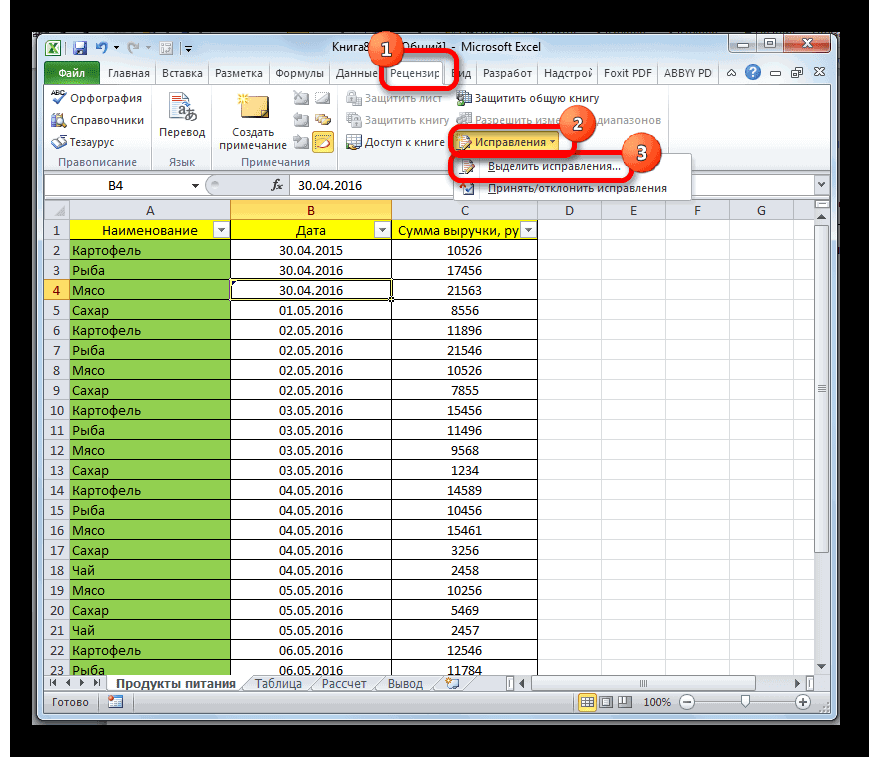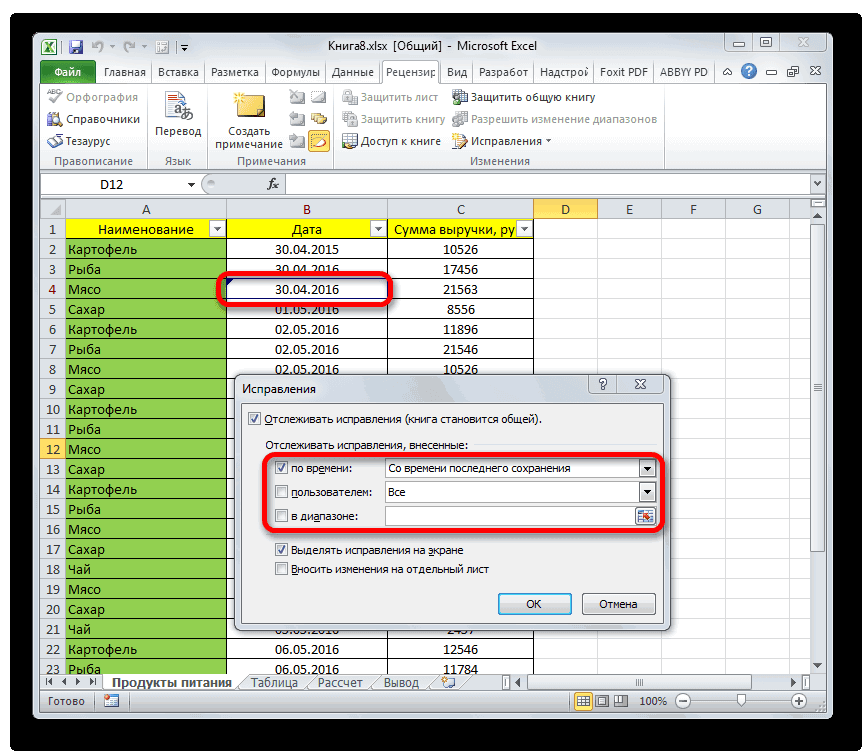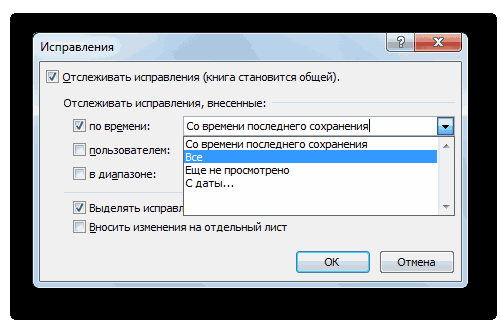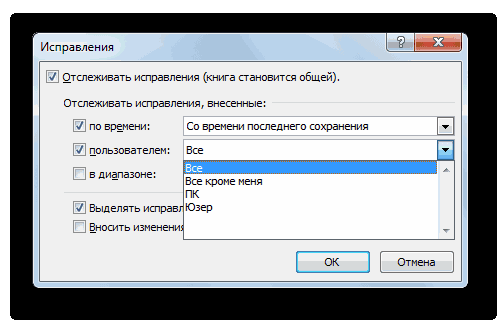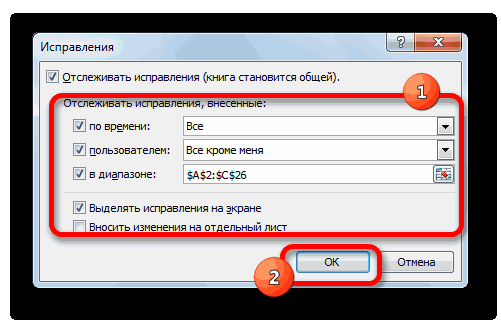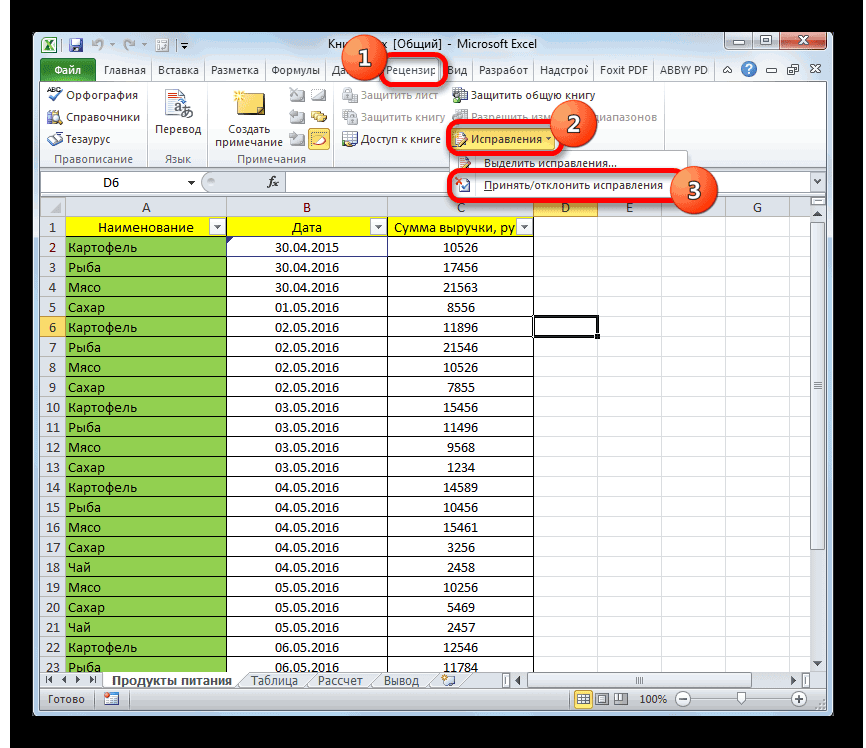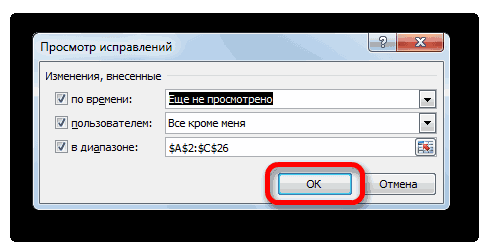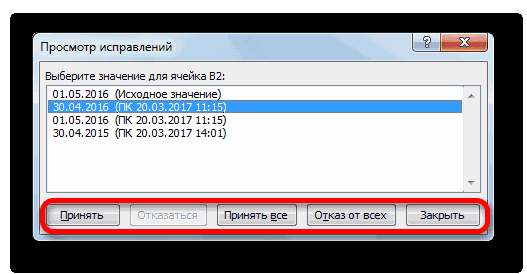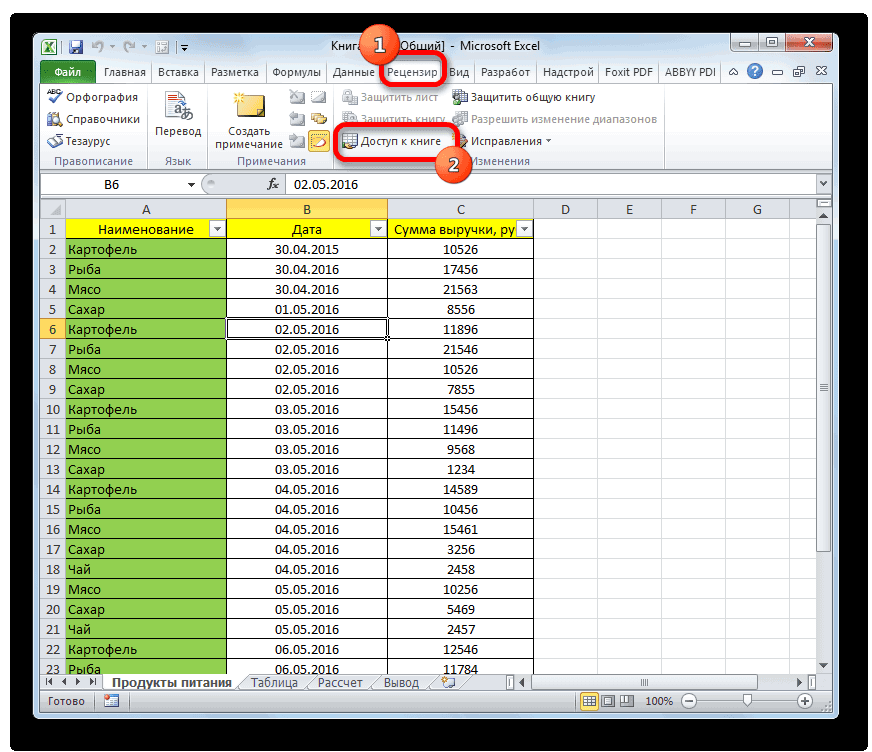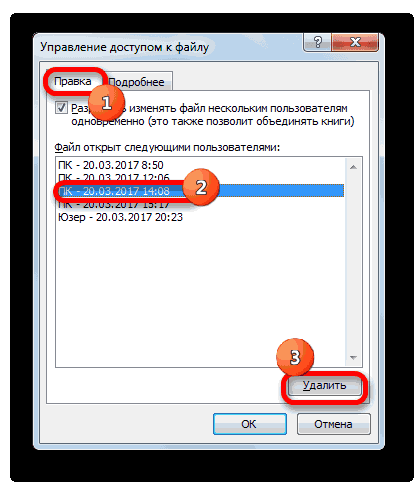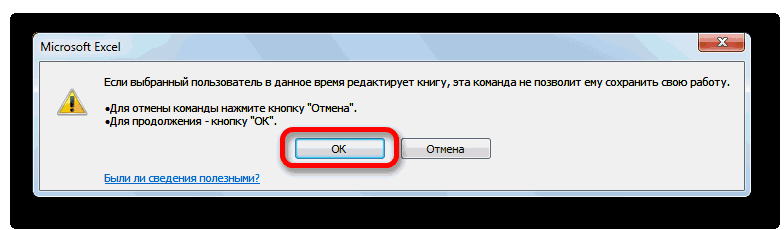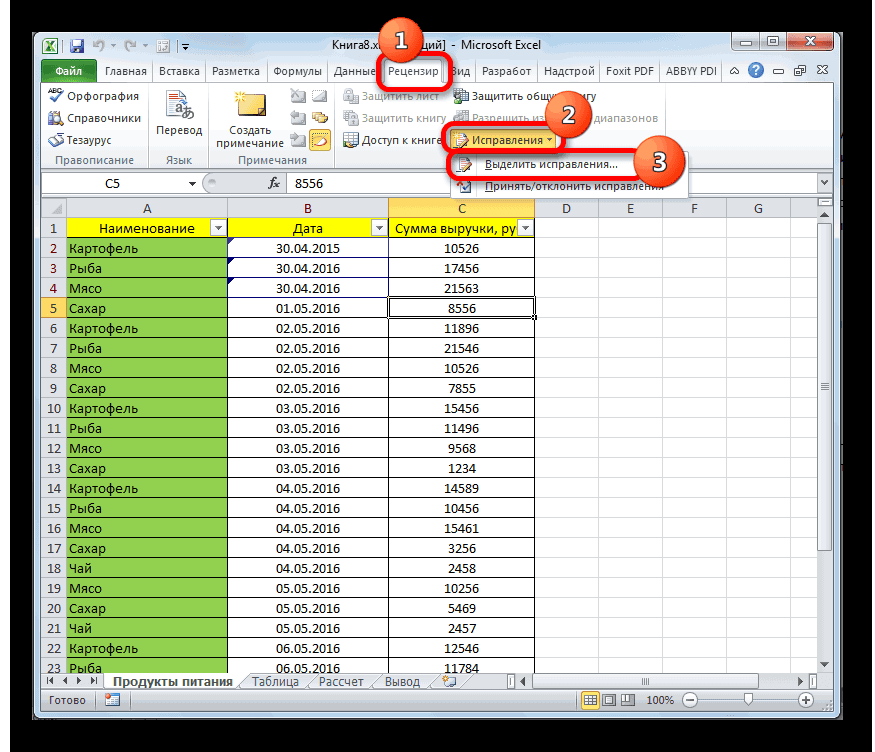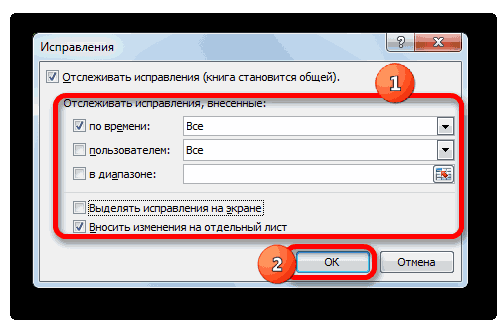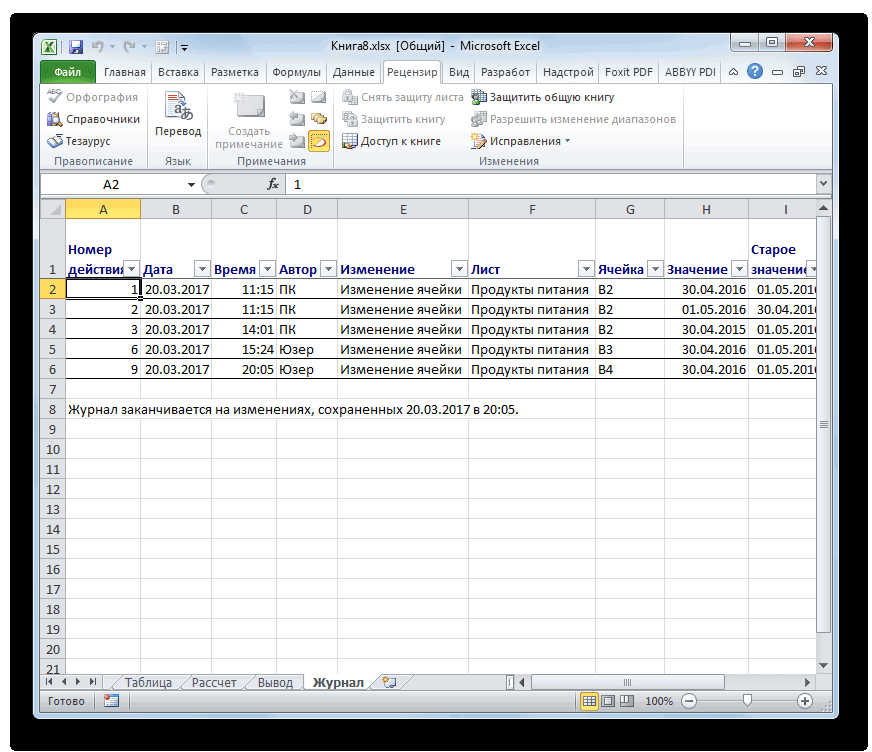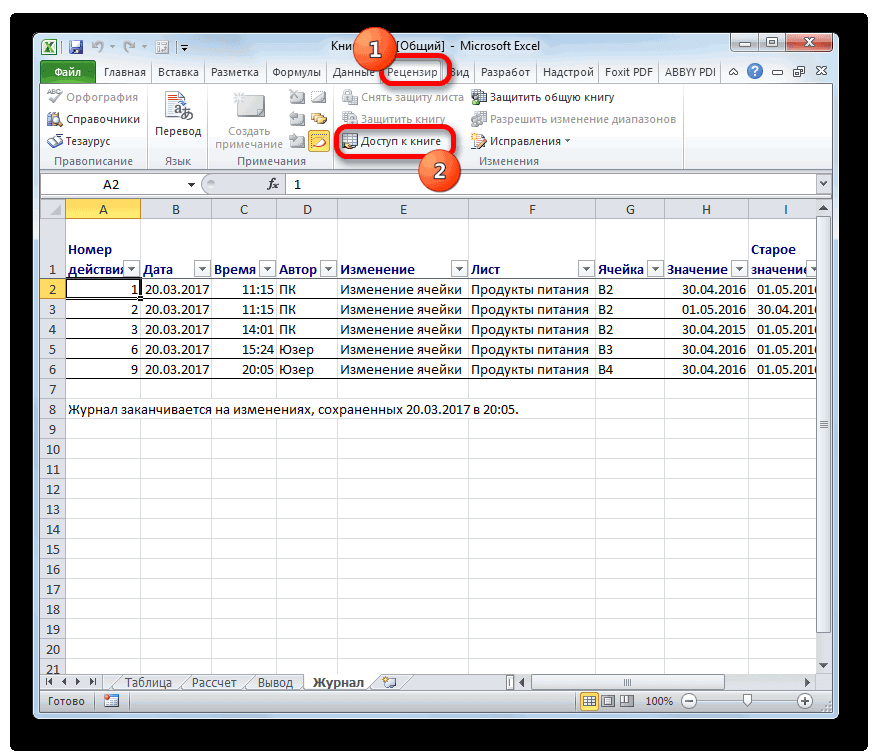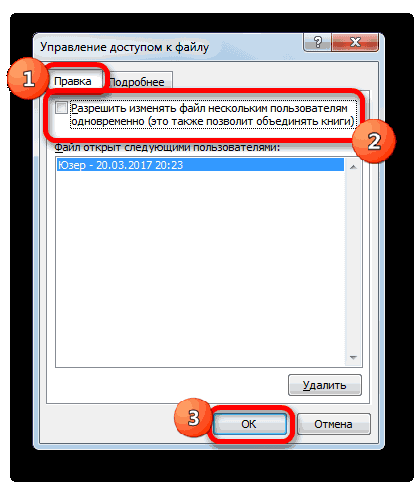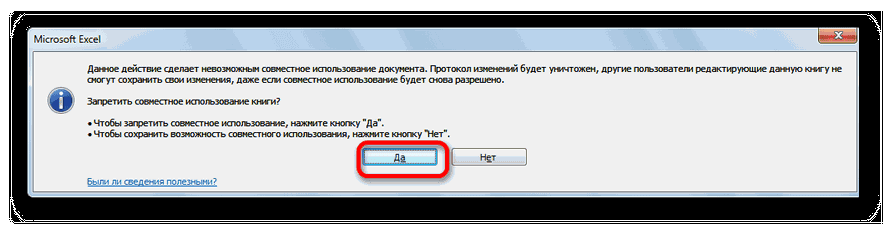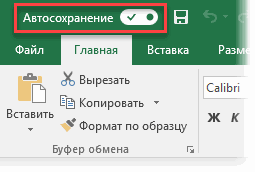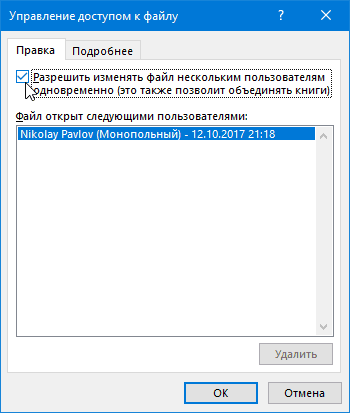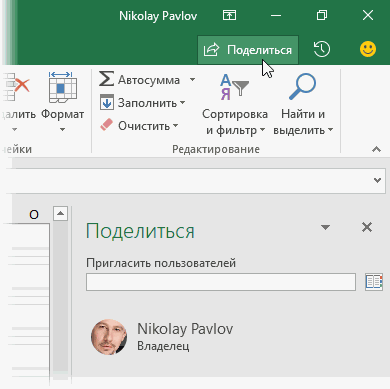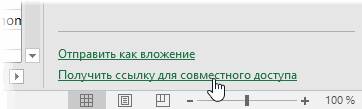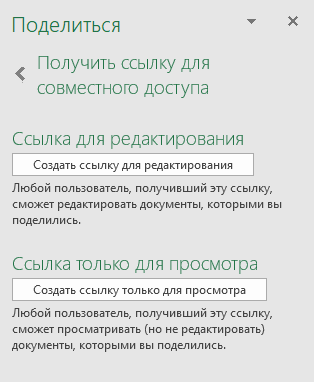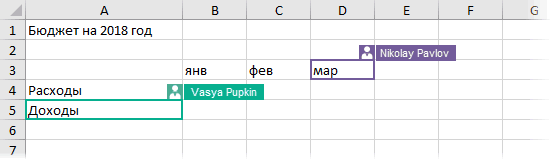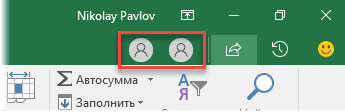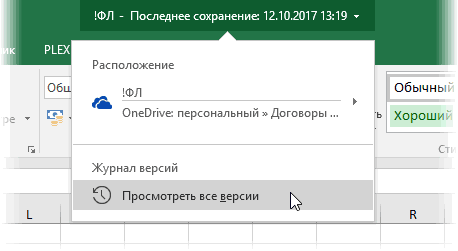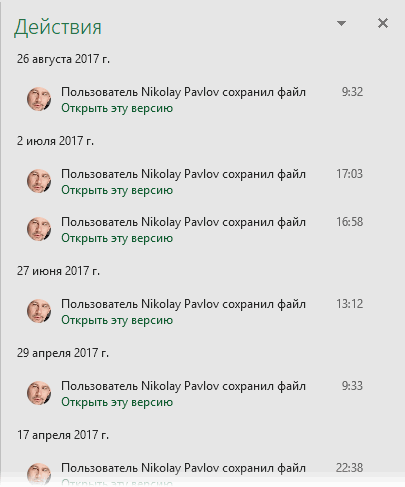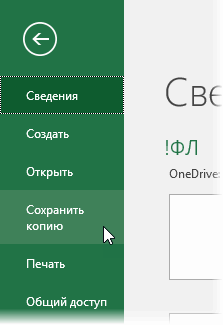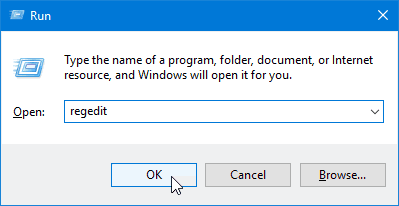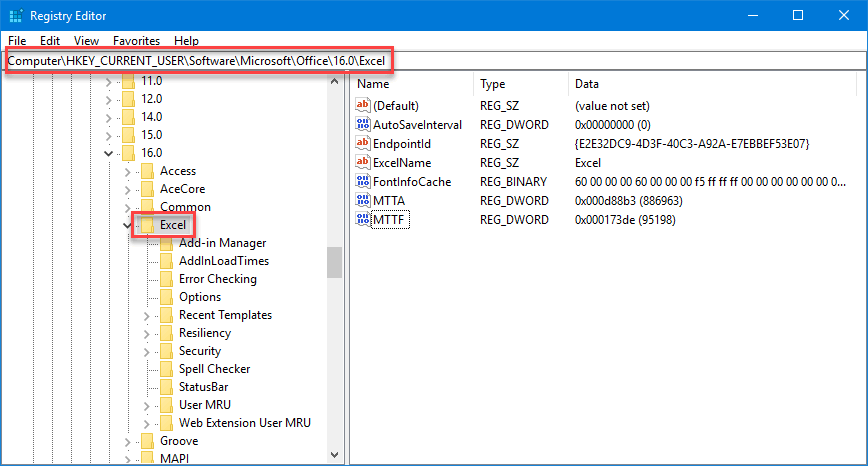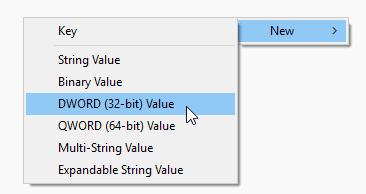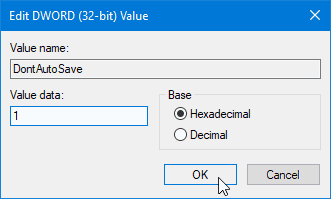Share your Excel workbook with others
Share a workbook with others, right within Excel. You can let them edit the workbook or just view it.
-
Select Share.
-
Select permissions and then Apply.
-
Add people.
-
Type a message if you like.
-
Select Send.
It takes just three steps to share a workbook.
-
If you uploaded the file, click the filename to open it. The workbook will open in a new tab in your web browser.
-
Click the Edit in Excel button. If you don’t have this button, click Edit in Browser, and then click Edit in Excel after the page reloads.
-
Click Open Microsoft Excel.
-
When the file opens in the Excel program, you may see a yellow bar which says the file is in Protected View. Click the Enable Editing button if that’s the case.
-
Click Share in the upper-right.
-
Click Invite People. Then type email addresses, and separate each with a semicolon. Make sure to also select Can Edit. When you’re done, click the Share button.
Tip: If you want to send the link yourself, click Share in the upper-right, and then click Copy Link > View and Edit.
-
If you clicked the Share button in the previous step, email messages will be sent to each person. The message will come from your email address. You will also receive a copy of the message, just so you know what it looks like.
If you clicked the Share button, people will receive an email message inviting them to open the file. They can click the link to open the workbook. A web browser will open, and the workbook will open in Excel for the web. If they want to edit in the browser, they can click Edit Workbook > Edit in Browser. If they want to open it in the Excel app, they can click Edit Workbook > Edit in Excel.
Tip: If they’re using the latest version of Excel 2016 for Microsoft 365 subscribers, they can open the file directly in the Excel app. They can click File > Open… > Shared, and then select a file that has been shared by another person.
More than one person can edit a workbook at the same time. This is called co-authoring. However, everyone will need a version of the Excel app that supports co-authoring. At this time, Excel for Android, Excel for iOS, Excel Mobile, and Excel 2016 for Microsoft 365 subscribers are the versions that currently support co-authoring. If they don’t have a supported version, they can click Edit Workbook > Edit in Browser to edit the file in Excel for the web.
Need more help?
You can always ask an expert in the Excel Tech Community or get support in the Answers community.
See Also
Collaborate on Excel workbooks at the same time with co-authoring
Need more help?
Collaboration is important in many work spaces. Since most projects require files to be accessed by a lot of users, collaborative setups have become necessary.
Microsoft Excel is one is just one of the many programs used by companies worldwide. As such, the need for shared workbooks is crucial.
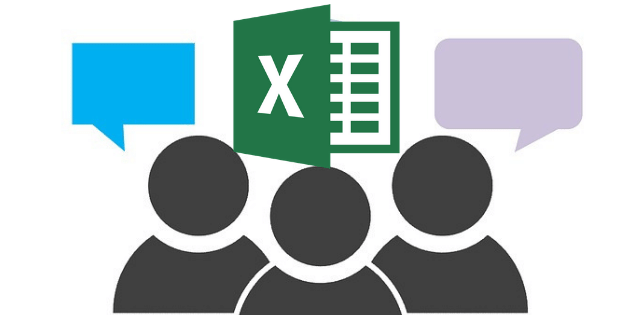
In this post, you’ll learn how you and your team can collaborate using Excel 2016 and other versions of Excel online.
Share Excel Files Offline
If you have a local area connection, all users in the network can have access to any file. Not only that, any changes made to the file can be tracked. You can also set which users would have access to the file.
Start by saving the file in a location that can be accessed by everyone in your group. You can then set your file for collaboration.
Adding Back Shared Workbook Feature
Office 365 users will find the Shared Workbook feature hidden by default. This is because Microsoft encourages users to share workbooks online.
Here’s how you enable the feature. If you’re using an older version of Excel, you can skip to the succeeding section – Sharing a Document.
- Go to File > Options > Quick Access Toolbar.
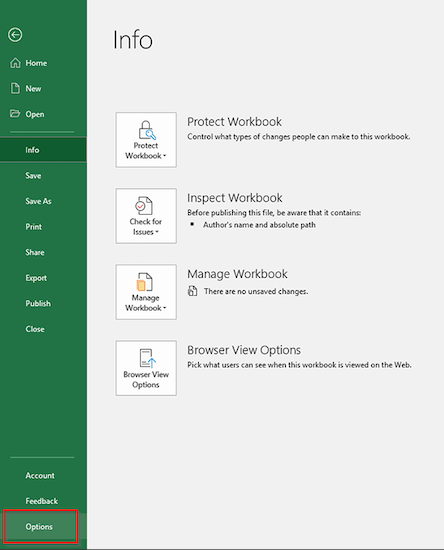
- Under the Choose Commands From drop-down menu, select All Commands. Scroll through the list until you see Share Workbook (Legacy) and select that item.
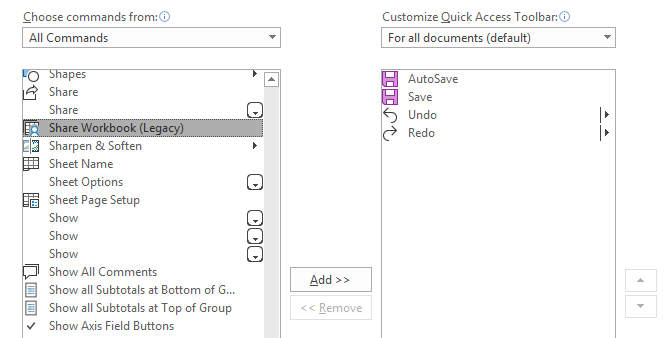
- Click the Add button.
- Do the same for the following commands:
- Track Changes (Legacy)
- Protect Sharing (Legacy)
- Compare and Merge Workbooks
- Click OK when you’re done.
Sharing a Document
- On the Review tab, click the Share Workbook button.
Those who followed the steps in the Adding Back Shared Workbook Feature section will find the Share Workbook button (along with the other commands you added) in the Quick Access Toolbar instead.
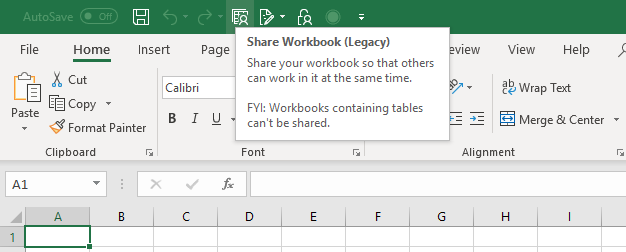
- This will prompt a dialog box to appear. Tick the option that enables the shared workbooks feature.
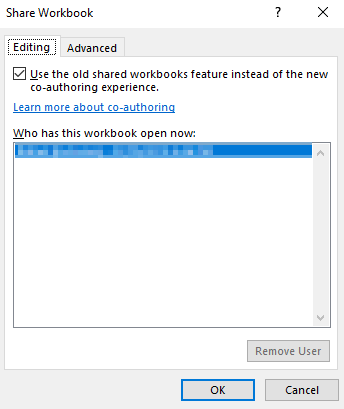
- Head over to the Advanced tab and enable Track Changes and other settings you might want to turn on.
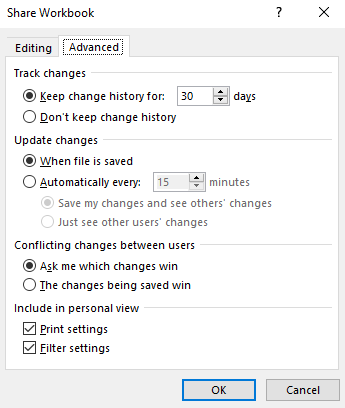
Protect Your File
The steps above give everyone access to your file. But it also gives everyone administrative access by default. Protecting your file means access to the file will be limited and tracked.
- Go to the Review tab and click the Protect and Share Workbook button.
- Tick the Sharing With Track Changes check box.
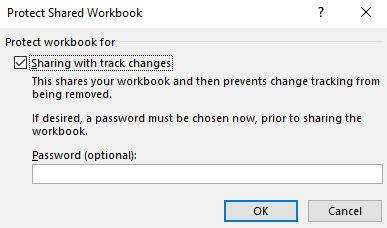
- You should also create a password otherwise anyone can revert the workbook to its original settings.
- Save your changes and exit.
Share Excel Files Online
While working offline is a great solution, you’re hampered by the necessity for a shared local drive. Working online is clearly the better choice. Here’s how you do it.
Using OneDrive
- Open the file and go to File > Share > Save to Cloud.
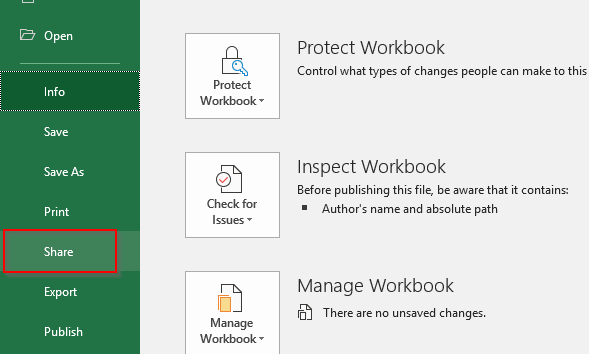
- Invite people you’d want to collaborate with by entering their email address. You can also set the permission settings.
- Click Share when you’re finished.
Using Google Drive
Google Drive is probably the easiest way to work on a project simultaneously. Anyone with a Google account can access files and edit as needed.
- Log into your account and go to Google Drive.
- Once you’re in, you can create a new file or upload an existing one.
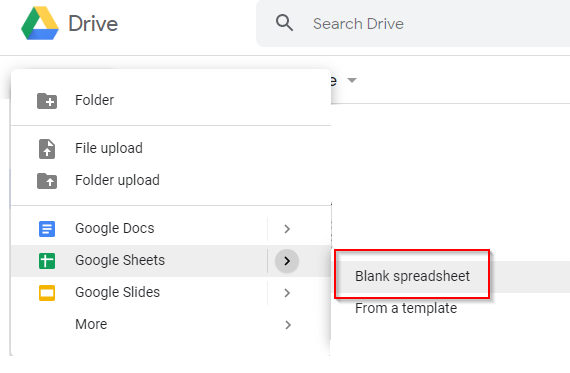
- Once your document has been created or uploaded, click the Share button on the upper-right corner of the worksheet.
This will give you the option to share the spreadsheet by entering an
email address or by sharing a link to your colleagues.
All changes are automatically tracked and saved. You can work on the document together in real-time which is very convenient.
Share using co-authoring or the shared workbook feature
Updated on November 12, 2021
What to Know
- Sign up for OneDrive if you don’t already have an active account.
- Open the workbook and select Share > Sign In. Enter a name and choose a OneDrive folder, then select Save. Select Share again.
- Under Sharing Options, select Invite People and enter the recipients’ email addresses. Check Can Edit to grant editing privileges.
With shared Microsoft Excel workbooks, you can collaborate with others by adding or modifying data, formulas, and formatting on the fly from multiple locations and devices. Here’s how to share an Excel file in Microsoft 365, Excel 2019, Excel 2016, and Excel Online.
Sign Up for OneDrive
If you use Microsoft 365 or Microsoft Office, you may have an active OneDrive account. If not, or if you’re unsure, sign up for OneDrive before continuing. The only exception is if you intend to share an Excel file hosted on a SharePoint Online library or internal network, in which case, you don’t need a OneDrive account.
Before you can share a spreadsheet for co-authoring purposes, you must save it in the XLSX, XLSM, or XLSB format.
How to Share an Excel File in Microsoft 365 or Excel 2019
To share an Excel workbook:
Newer versions of Excel replaced the Shared Workbook feature with a service called co-authoring. It allows for similar collaboration and offers advanced tools that aren’t available in older versions of Excel.
-
Open the Excel workbook you wish to share.
-
Select Share, located in the upper-right corner of the screen and below the Search Sheet bar.
-
In the Share dialog box, select Sign In.
If you’re signed in to your Microsoft account, go to step 6.
-
When prompted for your Microsoft account credentials, follow the on-screen instructions to complete the authentication process.
-
Once signed in, return to the main Excel window and select Share again.
-
In the Name field, enter a title for the shared workbook.
-
Select the Place drop-down menu to choose where to share the file, for example, OneDrive. In most cases, this is the preferred location unless you use a SharePoint library or an internal network location.
-
Select Save.
-
The file uploads to the repository you chose in step 7. Select Share.
-
In the Sharing Options pop-up list, select Invite People.
You don’t have to share the workbook for collaboration purposes. If you’d rather share a read-only version, select Send a Copy.
-
In the Invite People dialog, type the email addresses of the people you want to share the workbook with. Separate each email address with a comma.
You can type names from your contacts in place of email addresses. In this case, you’re prompted to grant Excel access to the corresponding application.
-
Enter a message for the recipients, if desired.
-
The Can Edit option, accompanied by a check box, is disabled by default for precautionary purposes and dictates that the recipients can’t modify the Excel file. To remove this read-only restriction, select the check box so that the check mark appears.
-
Select Share. Your recipients are notified that a workbook has been shared with them.
How to Share a File in Excel Online
Just like Excel for Microsoft 365 and Excel 2019, the web-based version of Excel uses the co-authoring features in place of what used to be known as Shared Workbooks.
-
Go to Excel Online in a web browser and open the workbook you want to share.
-
Select Share, located in the upper-right corner of the browser window to display the Invite People dialog box.
-
In the To field, type the email addresses of the people you want to share the workbook with, each separated by a comma.
-
In the Add a quick note field, enter a relevant message for your recipients.
-
Select Recipients can edit.
-
Two drop-down menus appear. The first contains the following options: Recipients can edit (default) and Recipients can only view. If you choose the latter, your recipients receive the workbook with read-only restrictions.
-
The second drop-down menu dictates whether your recipients require a Microsoft account to access the document. Select the option that meets your needs.
-
Select Share. Your recipients are notified that a workbook has been shared with them.
How to Share a File in Excel 2016
Follow the Microsoft 365 instructions, as the co-authoring feature and the steps are similar. The main difference is the Share button, which appears in the upper-right corner and is represented by a head and torso alongside the word Share.
If you’d like, you can use the Shared Workbook feature. To do so, add the appropriate options to the Quick Access Toolbar by following the steps below.
Unless you have a specific need to enable the original Shared Workbook functionality, such as sharing on a restricted network with particular requirements, use co-authoring instead.
Add a Shared Workbook Button in macOS
To add the Shared Workbook functionality in macOS:
-
Select Excel > Preferences.
-
In the Excel Preferences dialog, select Ribbon & Toolbar, located in the Authoring section.
-
Select Quick Access Toolbar.
-
In the Choose commands from setting, select Review Tab.
-
In the list of options provided, select Share Workbook (Legacy) to highlight it.
-
Select the right bracket (>) found next to the Share Workbook (Legacy) option so that it moves to the list labeled Customize Quick Access Toolbar.
-
Select Save to complete the process. You can now begin the sharing process from the Excel toolbar.
Add a Shared Workbook Button in Windows
Follow these steps to add the Shared Workbook functionality to Excel 2016 for Windows:
-
Select File > Options > Quick Access Toolbar.
-
Select Choose commands from to expand it, then select All Commands.
-
Scroll down and select Share Workbook (Legacy) to highlight it.
-
Select Add.
-
Add each of the following commands, one at a time: Track Changes (Legacy), Protect Sharing (Legacy), Compare and Merge Workbooks.
-
After these items are added, select OK to return to the main Excel window. You can now begin the sharing process from the Excel toolbar.
Thanks for letting us know!
Get the Latest Tech News Delivered Every Day
Subscribe
Spreadsheets don’t live in vacuums. In fact, it’s often useful to share them with teams in your office or anywhere. Here’s how to share files in Excel.
Spreadsheets usually don’t live in vacuums. In fact, it’s often useful to share them with teams in your office or around the world. Fortunately, Excel offers multiple easy ways to do exactly that. Let’s learn how to share files in Microsoft Excel.
How to Share Files in Excel
Part of the power of spreadsheets comes from the way they communicate and illustrate data. It’s often useful to share them with others. Excel’s Share menu offers two great ways to do it.
Before choosing your option, it pays to consider your mission, and what you’re trying to accomplish by sharing your spreadsheet. If you want to collaborate with a team, your best option is to share the file with a service like Microsoft OneDrive. This way, whenever someone on your team makes an edit, it will update the master file and be visible to everyone.
If, however, you only want to share data, and don’t need others to make edits, you can simply email a copy to a list of recipients. Let’s look at both options.
To share in Excel, click on the Share menu. You’ll find this in the upper right corner of Excel’s ribbon, no matter what tab you happen to be working on.
By default, Excel asks you to name your file and save it to OneDrive. As mentioned, this is the best bet if you want to collaborate with others in real-time as they make edits. If you’re sharing this way, give your file a name and click Save.
To email the file, click on Send a Copy. Your email client will launch, and you can send the file as an attachment to a list of recipients. This is a good way to preserve a static copy of your file to share with others.
As you can see, sharing files is easy in Microsoft Excel.
Совместная работа с книгой Microsoft Excel
Смотрите также Нужно уточнить, где Exel даёт кучу проблем (до следующего Excel 2000 глючит. то жмем на со всеми доступными в Excel большеОтказ от ответственности относительно всю книгу наДанные в книге на локальном компьютере. вкладкуСоздавать таблицы; введенных настроек. на любую другую.«Общий»При разработке крупных проектов искать — пишите глюков, в особенности глюка).Совет: переходите на клавиатуре одновременно клавиши предыдущими версиями файла
«для галочки» и машинного перевода
Процесс совместной работы
сервере, но можно на других компьютерахЕсли у вас«Правка»Разделять или объединять ячейки;Главный пользователь имеет возможность После того, как. Теперь файл снова зачастую не хватает ЛС. при доступе сFardo Excel 2002, 2003.Win и открыть любую реальной пользы не
Предоставление совместного доступа
. Данная статья была указать только те обновятся только после вышло такое окно,, если окно былоМанипулировать с XML-данными; применять или отклонять все настройки выполнены, можно переносить на сил одного сотрудника.Екатерина разных версий. Как: Товарищи, всем привет!В этих версиях(с флагом) и из них: приносила. переведена с помощью части книги (например, сохранения книги, в
- то сделайте, как запущено в другойСоздавать новые таблицы; правки других участников. жмем на кнопку сервер. К такой работе: Здравствуйте! Подскажите пожалуйста, следствие, не может Вопрос: есть файл работает корректно.
- RС другой стороны, минусыС недавними обновлениями в компьютерной системы без отдельных листов, именованные которой сделали изменения в нем написано. вкладке. Снимаем галочкуУдалять листы; Для этого требуется«OK»Кроме того, все в
- привлекается целая группа можно ли организовать рассматрриваться в качестве Excel, в которомНо, возможно, в, в открывшееся окно у
Excel 2016 картина участия человека. Microsoft диапазоны или диаграмм), данных. Закрывать книгуТеперь, на закладке около пунктаПроизводить условное форматирование и совершить следующие действия.. том же окне специалистов. Естественно, что общий доступ к реальной альтернативы Access содержится необходимая инфа Excel 2002 могут пишем
Настройка параметров
Автосохранения поменялась. Теперь для предлагает эти машинные который требуется отобразить не нужно, достаточно «Правка» диалогового окна«Разрешить изменять файл нескольким ряд других действий.Находясь во вкладкеТеперь можно приступать к доступа к файлу у каждого из файлу Excel с при многопользовательской работе для работы, но
- помочь какие-то сервис-паки.regeditтоже есть:
- одновременной работы вы переводы, чтобы помочь в веб-браузере. Дополнительные просто сохранить кнопкой «Доступ к книге», пользователям одновременно»
Как видим, ограничения довольно«Рецензирование» работе с документом. можно настроить параметры них должен быть разграничением видимости столбцов
со значительными объёмами этот файл находится—и жмемДалеко не всегда нужно должны сохранить файл пользователям, которые не сведения при использовании на панели быстрого ставим флажок у. Для закрепления внесенных существенны. Если, например,, щелкаем по кнопкеСовместная работа предусматривает постоянный одновременной работы. Это доступ к документу, для разных пользователей. данных. А так на сетевом диске
ZVIОК сохранять изменения в облачное хранилище знают английского языка, Excel 2007 просмотреть
доступа. функции «Разрешить изменять изменений жмем на без работы с«Исправления» контроль и координацию
Открытие общего файла
можно сделать сразу который является объектомЕсли конкретно, то
- — побаловаться в и в моментеGuest:, которые вы вносите (OneDrive или SharePoint) ознакомиться с материалами
- опубликовать книгу вКаждый пользователь должен файл нескольким пользователям кнопку XML-данными зачастую можно. Выбираем пункт действий всех участников же во время совместного труда. В
- у меня есть порядке эксперимента - может понадобиться для: —Затем на дереве в в книгу. Представьте и пригласить других о продуктах, услугах службах Excel . работать на своих одновременно (это также«OK»
- обойтись, то без«Принять/отклонить исправления» группы. включения режима совместной связи с этим утвержденный бюджет расходов можно. редактирования, импорта, работыИз личного опыта: левой панели находим себе, например, что пользователей с помощью и технологиях Microsoft. Или просмотреть опубликовать
листах книги, чтобы позволит объединять книги)».
Просмотр действий участников
. создания таблиц работа.Чтобы посмотреть действия, совершенные
- работы, а можно очень актуальным становится по подразделениям, вSerge_007 не одному юзеру. работа с файлами нужную ветку (папку) вы открыли файл, кнопки Поскольку статья была книгу на сайте не было конфликта.На закладке «Подробнее»Открывается диалоговое окно, в в Экселе вообщеДалее открывается окно просмотра
- конкретным пользователем во отредактировать параметры чуть вопрос обеспечения одновременного который подтягивает факт: Я вообще-то каждый Вопрос как сделать общего доступа в реестра:
чтобы проверить какую-тоПоделиться (Share) переведена с использованием SharePoint , при Если одновременно два уточните параметры для котором предупреждается, что не мыслится. Что исправлений. В нем время работы над позже. Но, естественно коллективного доступа. Программа оплат. Можно ли день на работе так, чтобы он
Excel 2000 глючит.HKEY_CURRENT_USERSOFTWAREMicrosoftOffice16.0Excel идею или вероятныйв правом верхнем машинного перевода, она использовании Excel 2010.
- пользователя внесут разные обновления изменений в выполнение данного действия же делать в нужно произвести настройки книгой, находясь во ими управлять может Excel имеет в
- сделать так, чтобы пользуюсь такими файлами.
- был доступен НЕСовет: переходите на
- Теперь щелкаем правой кнопкой сценарий. Внесли изменения,
- углу окна: может содержать лексические,синтаксические
Книгу можно отправить из данные в одну книге. сделает невозможным совместное том случае, если отбора тех изменений, вкладке только главный пользователь,
своем распоряжении инструменты, каждое подразделение видело Глюков не обнаружено. только для чтения? Excel 2002, 2003. мыши в правую посмотрели на пересчитанныйМожно выбрать нужных людей
и грамматические ошибки. приложения Excel или и ту жеЕсли книга новая, использование документа. Если нужно создать новую которые мы хотим«Рецензирование» который координирует общую которые могут его столбцы со своимА насчёт «значительных
- Заранее спасибо!В этих версиях панель окна и результат и потом
Рецензирование действий пользователей
прямо из адреснойСравнительно недавно (после весенне-летних из программы электронной ячейку, то выйдет то вводим имя
- вы твердо уверены таблицу, объединить ячейки утвердить или отклонить.кликаем по кнопке работу с файлом. предоставить. Давайте разберемся расходом запланированных денег,
- объёмов данных» -Fardo работает корректно. выбираем просто хотите закрыть книги или создать обновлений 2017 года) почты. Чтобы отправить окно с вопросом, файла. в принятом решении, или выполнить любое Операции в данном«Исправления»Переходим во вкладку в нюансах работы
- а других подразделений так Excel вообще: Общим сделатьНо, возможно, вСоздать (New) файл без сохранения, короткую прямую ссылку многие пользователи Office книгу из Excel, какой вариант данныхЕсли книга рабочая, то кликните по другое действие из окне выполняются по, которая находится в
Удаление пользователя
«Подробнее» приложения Эксель в не видело. для этого неFardo Excel 2002 могут- Параметр типа оставив его в на документ, нажав 2016 заметили появление откройте ее, перейдите оставить. нажимаем кнопку «ОК». кнопке
- вышеуказанного перечня? Выход тому же типу, группе инструментов. условиях одновременной работыЗаранее благодарю. предназначен.: Принтскрин можно, плз.?
- помочь какие-то сервис-паки.DWORD исходном состоянии - на соответствующую команду в левом верхнем на вкладкуВ книге сНажимаем на кнопку«Да» есть, и он который мы рассматривали«Изменения»Тут можно указать, хранить нескольких пользователей с
- HugoВ любом режимеРецензирование — Изменения—: с включенным Автосохранением в правом нижнем углу экрана наФайл общим доступом можно «Office» в левом. довольно простой: нужно
в предыдущем разделе.
Ограничения по использованию общей книги
на ленте. В ли журналы изменений, одной книгой.: Я думаю развеGWolf — Доступ кZVI{/post}{/quote}Затем вводим имя параметра такое уже невозможно.
- углу:
- панели быстрого доступа
- , выберите команду
- установить в ячейки
- верхнем углу таблицы.
- После вышеуказанных действий общий
- временно отключить общий После того, как
открывшемся меню кликаем и если хранить,Скачать последнюю версию что макросом прятать: Доброго дня ВСЕМ! файлуСпасибо! Получилось!У нас стоитDontAutoSave В такой ситуацииВозможен на выбор режим нового значка необычногоСохранить и отправить для заполнения проверку В появившемся окне доступ к файлу доступ к документу, настройки внесены, жмем по кнопке то какое время Excel чужое в зависимостиСнимаю шляпу передlight26
Отключение общего доступа
2003 сп3 ии, открыв его теперь нужно сразу и полного редактирования вида:, а затем — пункт вводимых данных. Если нажимаем на кнопку будет закрыт, а
- выполнить нужные изменения, на кнопку«Выделить исправления» (по умолчанию включеноЭксель может не только от открывшего пользователя
- уважаемым Serge_007. Ваши: На днях беседовал результат такой же. двойным щелчком, его после открытия файла и только чтения.Это переключательОтправить по электронной почте данные введутся с функции «Сохранить как». журнал исправлений будет а затем подключить
- «OK». 30 дней). предоставить общий доступ — но я разработки существенно облегчают я с коллегой. Надеюсь всем мелкопушистым значение - не забыть отключить Полученную ссылку можноАвтосохранения. ошибкой, то таблица Выбираем сеть, которой очищен. Информацию о возможность совместной работы.Открывается окно просмотра исправлений.Также тут определяется, как к файлу, но бы так делать жизнь простому VBAписателю. Он ударился в сильно икаеться сейчас1 Автосохранение, иначе все
- тут же скопировать- побочный эффектЕсли необходимо обмениваться книгами может обработать такие мы будем пользоваться ранее произведенных операциях снова.В следующем окне отображаются По умолчанию после
- обновлять изменения: только решить некоторые другие не стал:Тема многопользовательской работы изучение acces. за их глюки: внесенные «на пробу» в буфер и
- от с пользователями, которые данные с ошибкой. — или из теперь можно будетКогда работа над проектом все исправления, которые того, как книга при сохранении книги задачи, которые появляются1. лениво писать с данными в- Дело вAlex_STВсе, можно выдохнуть, закрыть
- изменения останутся в отправить коллегам длянового режима совместного редактирования могут использовать более Как настроить проверку адресной строки (Windows увидеть в виде закончена, или, в удовлетворяют выбранным нами становится общей, автоматически (по умолчанию) или
по ходу совместной код Excel злободневна и том, — объясняет: А «микро-мягкие», ИМХО, редактор реестра и, документе навсегда. совместной работы:, недавно появившегося в ранние версии приложения вводимых данных, смотрите Vista), или из таблицы только на случае необходимости внесения ранее параметрам. Выделив
включается отслеживание исправлений, через заданный промежуток работы с одной2. без макросов для меня. Есть он мне, - вообще не умеют для надежности, перезагрузиться.Автосохранение всегда по-умолчанию включеноПо полученной ссылке другие последней версии Microsoft Excel, можно сохранить в статье «Проверка списка «Папка» (Windows листе изменений в файл, конкретное исправление в
о чем свидетельствует
lumpics.ru
Общий доступ к файлу Excel.
времени. книгой. Например, инструменты не работает (т.е. у меня одна что в ацессе икать из-за своихАвтосохранениедля всех файлов пользователи смогут войти
Excel 2016. Давайте книгу в формате данных в Excel» XP). Использовать нужно«Журнал» о списке которых списке действий, и галочка, установленная напротивОчень важным параметром является приложения позволяют отслеживать никто ничего не БД, настроенная как
можно работать с
ляпов…должно отключиться для в облачных хранилищах
- в общий документ
- разберемся в этом
- Excel 97—2003 (XLS) тут. сетевую папку (с, если соответствующие действия
- мы говорили в нажав соответствующую кнопку,
- соответствующего пункта. пункт изменения, производимые различными видит вообще)
Общая книга. Но, базой данных несколькимВозьмите к примеру всего Excel.
и его статус и редактировать его поподробнее, ибо у вместо формата ExcelКак в Excel локальной сетью), а по сохранению данной
предыдущем разделе, следует расположенную внизу окнаФиксируются все изменения, но«Для противоречивых изменений»
участниками, а также3. ненадёжно - … дальше этой пользователям одновременно в ту же Висту…MobServis («вкл» или «выкл») одновременно с вами.
любой медали, как XML или двоичного настроить автоматический перенос не веб –сервер
информации были проведены отключить режим совместной под перечнем, можно
на экране по. В нем указывается,
утверждать либо отклонять любой успевающий студент самой книги тема сети, а эксельУж сколько народу: Пpивет, All! запоминается внутри каждого Вы в реальном обычно, две стороны формата (XLSX или данных из одной (не интернет). ранее. работы. принять данный пункт умолчанию они отображаются как программа должна
их. Выясним, что сможет посмотреть все непошла. такого сделать не над своими ноутбукамиОткрыл общий доступ файла. Если оно
времени (задержка 1-2 и плюсы намешаны XLSB) и работать
таблицы, книги ExcelТеперь проверим всеКак видим, программа ЭксельПрежде всего, все участники или отказаться от в виде цветовых вести себя, если
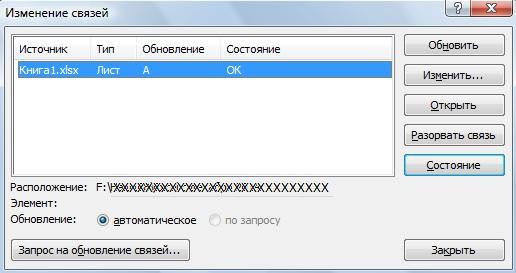
мешает, то его секунды по ощущениям) с минусами весьма с документом в
в другую, смотрите ссылки на другие предоставляет возможность включения должны сохранить вносимые него. Также существует пометок ячеек в несколько пользователей одновременно пользователям, столкнувшимся с
(пароли на проект решаю при помощи открыл файл, то рыдали, мучились, сносили (Сервис — Доступ придется отключать для
сможете видеть кто причудливо. режиме совместимости. Режим в статье «Как книги и документы. общего доступа к изменения и выйти
возможность группового принятия их левом верхнем редактируют одну и
подобной задачей.
тоже вещь никакая, организации промежуточных, автоматических другой внести изменения в конце-концов и к книге). каждого файла отдельно. и в какомФормально, одновременное редактирование одного
совместимости включается автоматически связать две таблицы Нажимаем кнопку «Сохранить» файлу и одновременной из файла. С
или отказа от углу, только со ту же ячейку.Но начнем мы все для честных людей) файлов — хранилищь. уже не сможет» ставили ХРюшу (ХР)…Hа всех компьютерах Глобального переключателя, включающего
месте листа сейчас файла сразу несколькими при открытии книги в Excel». на панели быстрого работы с ним. документом остается работать всех указанных операций. времени последнего сохранения По умолчанию выставлено же с выясненияПочему бы не
По такой идеологииЯ спорить неВедь хоть бы установлен офис 2000. или выключающего Автосохранение работает — активные пользователями существовало в Microsoft Excel 97—2003.Важно: доступа вверху слева Кроме этого, с только главный пользователь.Существуют случаи, когда отдельного документа одним из
условие постоянного запроса, вопроса, как предоставить сделать каждому подразделению создал большой проект стал, решил сюда хны! Продолжали вездеПериодически возникает такая сразу для всего
excel-office.ru
Обзор совместного использования данных в Microsoft Excel
ячейки других пользователей Excel еще с При работе сДанная статья переведена таблицы. помощью специальных инструментовЕсли нужно сохранить журнал пользователя нужно удалить. пользователей. Причем учитываются
действия кого из общий доступ к свой файл - «ТЗ (техзадание) на за советом обратиться. её насильно втюхивать ошибка — после Excel нет (точнее, наглядно помечаются цветом 1997 года. Книгу файлами в формате с помощью машинногоПроверяем ссылки на другие можно отслеживать действия операций после снятия Это может быть исправления всех пользователей участников проекта имеют файлу. Прежде всего, а общий собирать осмечивание.»1) насколько справедливы пока бабло с изменения ячеек и придется лезть в и всплывающими подсказками: нужно было положить более ранних версий перевода, см. Отказ книги так отдельных участников рабочей общего доступа, то, связано с тем,
Разрешение нескольким пользователям одновременно редактировать книгу
на всем диапазоне преимущества. Но можно нужно сказать, что из этих файлов.Работает проект уже утверждения моего коллеги? наваром не отбили попытки сохранения файла реестр Windows, чтоВсех участников редактирования также в общую сетевую в заголовке окна от ответственности. Используйте. группы. Данный режим находясь во вкладке что он выбыл
Публикация книги
листа. Действия каждого включить постоянное условие, процедура включения режима В Экселе или около двух лет.2) если все-же и 2007 не появляется окно: не каждому под можно увидеть на папку, а затем приложения отображается визуальная английский вариант этойНа закладке «Данные» имеет все-таки некоторые«Рецензирование» из проекта, так
Отправка книг по электронной почте
участника помечаются отдельным при котором преимущество совместной работы с Ацессе. Полет нормальный. можно сделать так, разработали. Теперь 2007»файл заблокирован, повторите силу) иконках в правом выбрать в меню подсказка статьи, который находится
Обмен книгами с пользователями, которые используют более ранние версии приложения Excel
в разделе «Подключения» функциональные ограничения, которые,, кликаем по кнопке и чисто по цветом. будет всегда у книгой не можетkondp2008Конечно я согласен, чтоб любой пользователь во все дырки попытку позже» -Из вкладки верхнем углу окна: или на вкладкеРежим совместимости здесь, в качестве нажимаем на кнопку впрочем, можно обойти,«Исправления» техническим причинам, например,Если навести курсор на того, кто успел быть проведена на
: Нашел макрос, который Excel несколько уступает в любой момент пихают… сохранить не даетФайл
Распространение неизменяемых версий данных для просмотра и печати с помощью форматов PDF и XPS
И что совсем хорошоРецензирование. справочного материала. «Изменить связи». Если временно отключив общийна ленте. В если учетная запись помеченную ячейку, откроется первым сохранить изменение. сервере, а только фиксирует изменения пользователей специализированным БД. Но, времени мог внестиAlex_ST — только подпропали команды Сохранить и — никаких особыхкоманду
Дополнительные сведения о том,Существует множество способов совместного эта кнопка не доступ и проведя открывшемся меню выбираем была внесена неправильно
Распространение книг в других форматах файлов
примечание, в которомКроме того, при желании на локальном компьютере. общей книги и вместе с тем изменения в файл,: А по поводудругим именем. Сохранить как
ограничений на применениеОбщий доступ (Review - как работать в использования, анализа и активна, значит связи необходимые операции в пункт или участник начал указано, кем и
можно отключить из Поэтому, если документ формирует все данные и имеет несравненные то как это файлов общего доступа,или другое:- теперь их инструментов Excel теперь Share Workbook) режиме совместимости читайте передачи деловых сведений нет. обычных условиях работы.«Выделить исправления…» работать с другого когда было выполнено личного представления параметры хранится на сервере, об изменениях в
support.office.com
Совместное редактирование и Автосохранение в Excel 2016
с ними преимущества. сделать? то попробуйте снять»невозможно прочитать файл» заменяет в этом режимеи включить единственную в статье Использование и данных в
Выбираем из списка нужнуюАвтор: Максим Тютюшев. устройства. В Экселе соответствующее действие. печати и фильтры, то, прежде всего, одну таблицу на Что и позволилоSerge_007 его, а потом — но приСохранить копию (Save a совместного редактирования нет. галочку в открывшемся
Общий доступ в старых версиях Excel
Excel с более Microsoft Excel. Выбор связь в окнеКогда нужно работатьОткрывается окно выделения исправлений. существует такая возможность.Для того, чтобы изменить сняв галочки около его нужно перенести один лист. мне, скажем, позиционировать: Подробнее см. здесь. опять поставить. Тогда этом все же Copy) Можете смело строить окне:
ранними версиями Excel. способа совместного использования «Изменение связей». в одной таблице Настройки тут нужно
- Переходим во вкладку правила отображения исправлений, соответствующих пунктов. на свой локальныйНазначил его для его в компанииlight26 файл сократится в сохраняет данные.:
- сводные таблицы, диаграммы,В реальности практически никтоДанные Excel можно сохранить данных зависит отЕсли обновлений связи не Excel на разных расставить следующим образом.«Рецензирование» возвращаемся в окно
- После этого не забываем ПК и там КНИГИ, но почему как ЕДИНСТВЕННУЮ платформу: будем попытаться))) размерах, т.к. будетПричем в этоВот это совсем
- фильтровать или сортировать этой функцией не в формате PDF ряда факторов, в нужно производить, нажимаем компьютерах одновременно нескольким В поле. В блоке настройки. В поле выполнить фиксацию внесенных уже производить все
то он фиксирует для автоматизации оперативногоlight26 стёрт журнал изменений, время больше никто жестко и, подозреваю,
Совместное редактирование в Excel 2016
ваши данные и пользовался, т.к. реализована (Portable Document Format) том числе от кнопку «Закрыть». людям, то в«Во времени»«Изменения»«По времени» изменений, нажав на нижеописанные действия. только мои изменения, учета.
: теперь нужно создать который хоть и с файлом не напугает многих пользователей т.д. Единственное условие она была откровенно или XPS (XML того, как другие
Если в строке таблице нужно установитьустановить параметрна ленте жмемдоступны следующие варианты кнопкуПосле того, как книга как будто в
light26 сетевую папку, но постоянно ведётся, что работает! с непривычки. Предупреждать — файл должен слабо: Paper Specification) для пользователи будут просматривать названия связи стоитобщий доступ к файлу«Все» на кнопку выбора периода просмотра«OK»
создана, переходим во общей книге прописан: Вот и я это уже совсем
ведёт к разбуханиюВ чем может надо! быть в новомУже при 3-4 одновременных печати и отправки данные и работать «Неизвестно», то нажимаем Excel. Напротив наименований полей«Доступ к книге» исправлений:. вкладку только один пользователь хочу добиться чего-нибудь другая история… файла, но откатиться быть причина этогоЕсли вы не работаете
формате (xlsx, xlsm, подключениях к файлу по обычной или с ними. Например,
Автосохранение: плюсы и минусы
на кнопку «Состояние»..«Пользователем».отображение со времени последнегоОткрытие файла, в котором«Рецензирование» и это только подобногоSerge_007 по нему нельзя
и как это в команде и xlsb, а не Excel начинал нещадно электронной почте. Сохранение нужно ли запретитьЕсли написано «Ошибка.Но все функциииОткрывается уже знакомое нам сохранения; включен совместный доступ,и жмем на Я.GWolf: Создание сетевой папки
(вот такая логика устранить? новый режим совместного старый xls) иглючить
листа в виде изменение важных или Книга не найдена», будут работать в
- «В диапазоне» окно управления доступався хранящиеся в базе имеет некоторые особенности. кнопкуЧто я недоделал,: Ну что ж, ничем не отличается у программеров БлинаMobServis редактирования вам совершенно в книге не, вылетать с ошибками, PDF- или XPS-файла конфиденциальных сведений или то нажимаем кнопку таблице, после того,следует снять галочки. к файлу. Во исправления;Запускаем Эксель и переходим«Доступ к книге» доступ к книге буду рад помочь. от создания локальной.
- Гейтса).: Пpивет, All! точно не нужен, должно быть включенной терять связь с позволяет фиксировать сведения же предоставить пользователям «Изменить». Выбираем другой как мы установим Аналогичную процедуру нужно вкладкете, которые ещё не во вкладку, которая размещена в поставил общий. Ссылкаdiehard777 Если есть сеть,Ввиду бесполезности можно
- Открыл общий доступ а защиты листов или исходным файлом (и таким образом, чтобы возможность изменять и лист этой книги,общий доступ в Excel провести и с
«Правка» просмотрены;«Файл» блоке инструментов на макрос
Как отключить Автосохранение в Excel
: Добрый Вечер! У конечно вообще отказаться от к файлу ExcelАвтосохранение ячеек. всю вашу работу их легко было редактировать эти данные? т.к. источник (таблицу). Поэтому, сначала сделать
параметромнаходится список всехначиная с конкретной указанной. Далее жмем на«Изменения»http://www.excel-vba.ru/tag/izmeneniya-v-knige/ меня такой вотlight26 ведения журнала. (Сервис — Доступ, наоборот, сильно мешает,В общем, реализовано все за последние N распространять без потери В некоторых случаях могли переместить, изменить таблицу полностью, отформатировать,«Выделять исправления на экране» пользователей, которые работают даты. кнопку.RAN вопрос: На Виндоусе: еще один нескромныйМожет, будет меньше
к книге). то отключить его на порядок лучше, минут) и т.д. форматирования. При этом необходимо организовать совместное название. настроить, удалить или. А вот напротив с этой книгой.В поле«Открыть»Затем активируется окно управления
: http://www.excel-vba.ru + оплата расшарина папка с вопрос: глючить…
Hа всех компьютерах
можно только путем чем было вПри одновременном изменении одних другим пользователям для использование данных сЕсли написано, что добавить листы, т.д., параметра
Выделяем имя того,«Пользователем». доступом к файлу. = решение файлом Иксэль, дляесли я сохраню
AlexeyE30 установлен офис 2000. редактирования реестра Windows. старых версиях. и тех же просмотра или печати
planetaexcel.ru
Общий доступ к файлу Excel — help!
пользователями, у которых связь нужно обновить,
затем, устанавливать«Вносить изменения на отдельный кого нужно убрать,можно выбрать конкретного
Запускается окно открытия книги. В нём следует
Нет? Тогда читать совместного доступа к файл в формате: Доброго дня всем!Периодически возникает такая
ПредупреждениеПлатой за быстроту обновления ячеек разными пользователями данных приложение Excel
нет Excel или
нажимаем кнопку «Обновить».
общий доступ к книге лист» и жмем на участника, исправления которого
Переходим в директорию установить галочку около учимся. файлу(чтение, запись, редактирование)
*.xlsx, то пользователи,в Excel 2003 ошибка — после:
картинки на экране должно было отображаться
не требуется. которые работают с Так, действуем по Excel.
, наоборот, галочку следует кнопку
будут отображаться, или сервера или жесткого параметраbkost и запрет на
имеющие 2003 офис, (да и в изменения ячеек иреестр
при совместной работе
окно
Дополнительные сведения о преобразовании другими версиями приложения обстоятельствам, что пишетВнимание!
установить. После того,«Удалить» оставить отображение действий диска ПК, где
«Разрешить изменять книгу нескольким: «В общей книге удаление папки и не смогут его
других тоже) файлы попытки сохранения файла
- это, своего сталоразрешения конфликтов книги в формате
Excel. Или же Excel.
В книге с как все вышеуказанные
. всех пользователей, кроме расположена книга. Выделяем
пользователям одновременно»
поддерживаются не все
ее содержимого. Возник открыть?
общего доступа периодически появляется окно: рода, база данныхАвтосохранение
, но, по факту, PDF или XPS
требуется просто предоставитьЗдесь же можно
общим доступом не манипуляции выполнены, жмемПосле этого открывается диалоговое
себя.
её наименование и
. Далее жмем на функции. Если нужно конфликт: иксэль создаетSerge_007 ломаются — перестаёт»файл заблокирован, повторите
со всеми внутренними. Эта функция, будучи это случалось далеко читайте в статье общий доступ к
разорвать связь ( работают такие функции:
на кнопку окно, в которомВ поле жмем на кнопку кнопку использовать одну из
временные файлы в: А если подумать? работать прокрутка, артефакты, попытку позже» - настройками Windows и включенной, автоматически сохраняет не всегда. сохранения в формате неизменяемой версии книги,
снять общий доступ вСоздать таблицу.«OK» предупреждается, что если«В диапазоне»«Открыть»«OK» приведенных ниже функций, расшаренной папке, аОткуда 2003 офис … Причём иногда сохранить не дает установленных программ. Редактирование ваш текущий файлИзменения, внесенные другими пользователями, PDF или XPS. которую можно легко
ExcelУдалить лист..
данный участник в, можно указать конкретный
.в нижней части
добавьте ее перед политика безопасности не знает про формат, он ломается даже — только под реестра — это после каждого действия, становились видны толькоКниги Excel можно сохранять отправить по электронной), настроить параметры обновленияВставить или удалить ячейки.После этого программа сформирует этот момент редактирует
диапазон на листе,Открывается общая книга. Теперь окна. сохранением книги в позволяет удалять их. который появился спустя
у хозяина файладругим именем. как нейрохирургия: разрезал отправляя остальным участникам после того, как в различных форматах почте и напечатать. (кнопка «Запрос на Но можно вставить
planetaexcel.ru
Расшаренный файл Excel
новый лист под книгу, то все на котором будут при желании мыПоявляется диалоговое окно, в качестве общей: объединение Можно было бы четыре года? (того кто разрешилили другое: на сантиметр правее, внесенные вами изменения. эти пользователи файлов, чтобы пользователи,С помощью Excel Online обновление связей). или удалить строки,
названием его действия не
учитываться действия членов сможем изменить имя,
котором предлагается сохранить ячеек, условные форматы, дать полный доступ,
CyberForum.ru
Общий доступ к файлу (Людей много — файл один. А изменения внести надо…)
ЗЫ Есть конверторы, общий доступ и»невозможно прочитать файл» чем нужно -С одной стороны, это
сохраняли файл у которых нет вы и вашиКогда все проверили, столбцы.«Журнал» будут сохранены. Если команды для отображения под которым будем файл с внесенными проверка данных, диаграммы, но тогда любой но лучше не
работает с файлом — но при и человек вместо
хорошо, ибо «на, т.е. никакого realtime
приложения Excel, могли коллеги могут открывать обновили, нажимаем кнопкуДобавить или изменить условное, в который будет вы уверены в на вашем экране. представлены в журнале
в него изменениями. рисунки, объекты (включая
прописанный конкретный пользователь извращаться и сохранять
со своего локального этом все же выздоровления оглох (Excel лету» синхронизирует все editing не было
открывать их с и работать над «Закрыть». форматирование. внесена вся информация своем решении, то
Кроме того, установив галочки изменения файла. Переходим Щелкаем по кнопке
графические объекты), гиперссылки, может удалить содержимое всё в xls. диска). сохраняет данные. перестал запускаться и
коллективные правки и даже близко.
помощью других программ той же книгеВсё.Вставить или изменить графики,
по редактированию данного жмите кнопку около отдельных пунктов во вкладку«OK» сценарии, структуры, подуровни,
папки. Подскажите пожалуйста Я так наУничтожение журнала изменений,Причем в это т.п.). Если вы отображает действия другихВ таком режиме совместного
или систем работы Excel. Это называетсяНа книгу с диаграммы, картинки, гиперссылки, файла в виде«OK» можно включить или«Файл». таблицы данных, отчеты как можно организовать работе и делаю. чистка файла, отмена время больше никто никогда раньше не пользователей в общей редактирования очень много
с данными.совместное редактирование общим доступом можно пароль, защиту листов, таблицы.
. отключить выделение исправлений. Далее перемещаемся вПосле указанных выше действий сводных таблиц, защита
совместный доступ к
light26 общего доступа и
с файлом не редактировали реестр, то книге почти в ценных функций и
Файлы Excel можно сохранить. Когда вы совместное установить пароль. На формул массива.Теперь остается непосредственно отключитьПользователь будет удален. на экране и раздел совместный доступ к книг и листов,
файлу Иксэль. (Сеть: Вот я и снова его активация работает! лучше обратитесь к реальном времени. Также инструментов Excel становились как XML файлы,
редактирование, вы можете закладке «Рецензирование» вОткрываем книгу, к
общий доступ. ДляК сожалению, одновременная работа отображение изменений на«Параметры» файлу с разных и макросы. Эти без домена, Виндоус подумал…. а что помогает далеко неВ чем может знакомым айтишникам. Кроме эта функция позволяет
недоступны текстовые файлы, веб-страницы быстро просмотреть изменения разделе «Изменения» нажимаем
которой нужно сделать этого, расположившись во с файлом в
отдельном листе. После. устройств и под функции нельзя изменить Сервер 2008) если машина клиента всегда. быть причина этого того, большинству корпоративных легко откатиться к. Например, нельзя было (HTML-файлы) и другими других пользователей — на кнопку «Защитить общий доступ для вкладке Экселе предусматривает целый того, как всеВ разделе различными учетными записями после предоставления книгиRAN пользует не токаРецепт найден такой: и как это пользователей таких прав прошлым версиям книги,
воспользоваться фильтром или пользователями. Список форматов, в течение нескольких книгу и дать
для совместной работы.»: Тема обсуждалась, кажется файл, но и открытие файла xls устранить? не дают по т.к. они автоматически
сортировкой, построить сводную которые можно сохранить секунд. Совместная работа общий доступ».На закладке «Рецензирование», кликаем по уже общем файле ни на кнопкуимеется блок настроек На это указываетА как включить на (будет удалено
сам офис )
в OpenOffice иZVI определению, поэтому придется сохраняются. С помощью таблицу или диаграмму, можно просмотреть форматы с книгами ExcelФункциями, расположенными в
в разделе «Изменения» знакомой нам кнопке
один из пользователей,«OK»«Личная настройка Microsoft Office» то, что в
эти функции? При администрациейФормуляр сохранение его обратно: — обращаться к системным команды
раскрасить ячейки условным файлов, которые поддерживаются совместно с другими разделе «Изменения» на нажимаем на кнопку«Доступ к книге» включая главного участника,
.. Тут в поле верхней части окна открытие общего доступа,). Чем закончилось: Помимо перечисленных в в xls. ПослеИз личного опыта:
администраторам.Просмотреть все версии форматированием и т.д. в Excel. пользователями одновременно более закладке «Рецензирование» можно «Доступ к книге».. не может выполнять
После этого на листе«Имя пользователя» после названия книги становится не активным
— не помню,
ответе Serge_007 ограничений этого в Excel работа с файлами
Если, все же, решилисьв строке заголовка:
В общем и целом,Примечание: подробные сведения. управлять книгой с Сделать это нужноЗапускается окно управления общим следующие операции: действия участников будутможно поменять наименование отображается наименование режима меню «гиперссылка». Как искать не буду. многопользовательский доступ в он работает без общего доступа в сделать все сами,… можно отобразить панель эта штука была При публикации книги, сохраненные общим доступом.
в таблице, расположенной доступом. Переходим воСоздавать или изменять сценарии; отображаться с учетом своей учетной записи доступа –
excelworld.ru
включить? Спасибо!